Виджет обратного звонка для сайта: CallBack
В нашем сервисе появился давно известный и от этого еще более привлекательный шаблон виджета CallBack - виджет обратного звонка.
Что такое виджет обратного звонка, или CallBack?
Это виджет, который позволяет общаться с посетителями сайта по телефону. Принцип его работы прост - на сайте размещается кнопка, после нажатия на которую появляется всплывающее окно с предложением оставить номер телефона. После того как пользователь заполнит форму, робот автоматически совершит звонок сначала на номер, который будет указан в личном кабинете Witget внутри виджета, после того как вы поднимите трубку, робот совершит звонок на номер указанный посетителем и соединит вас.
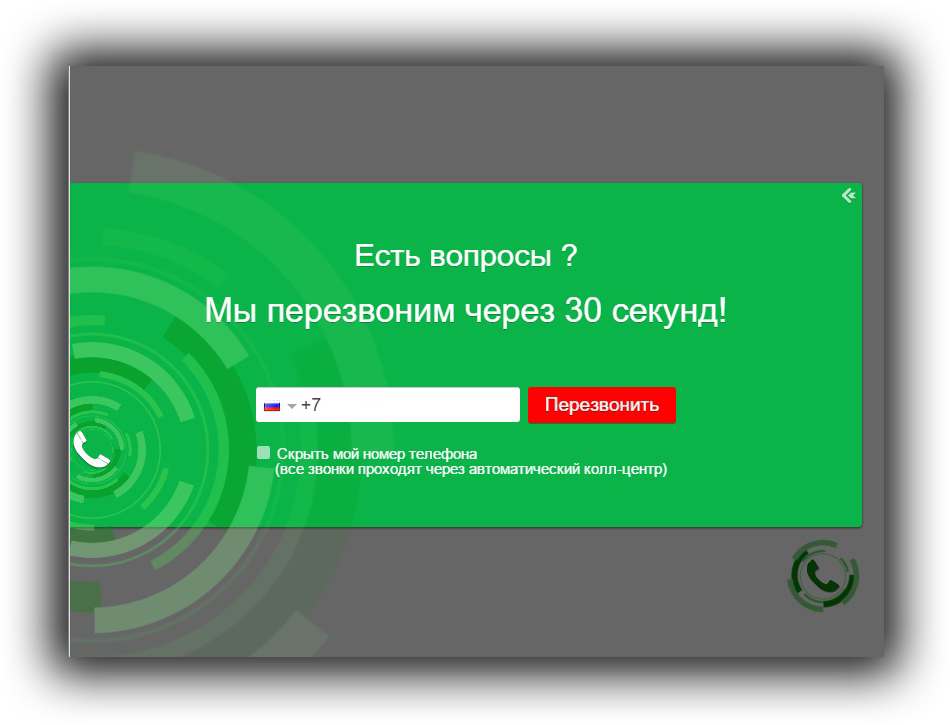
Задачи виджета обратного звонка для сайта:
- рост количества заказов/заявок от клиентов (генерация лидов);
- снижение стоимости привлечения клиентов;
- увеличение количества обращений от посетителей сайта;
- удержание клиента на сайте;
- быстрое и простое общение с посетителями сайта.
Настройки виджета обратного звонка
В виджете CallBack вы можете найти более 15 настроек показа. О них мы и поговорим ниже.
Редактирование параметров виджета
В этом разделе можно редактировать внешний вид вашего виджета обратного звонка.
- Иконка: редактор внешнего вида кнопки обратного звонка. Вы можете выбрать или зеленый, или серый цвет шаблона и расположение на сайте.
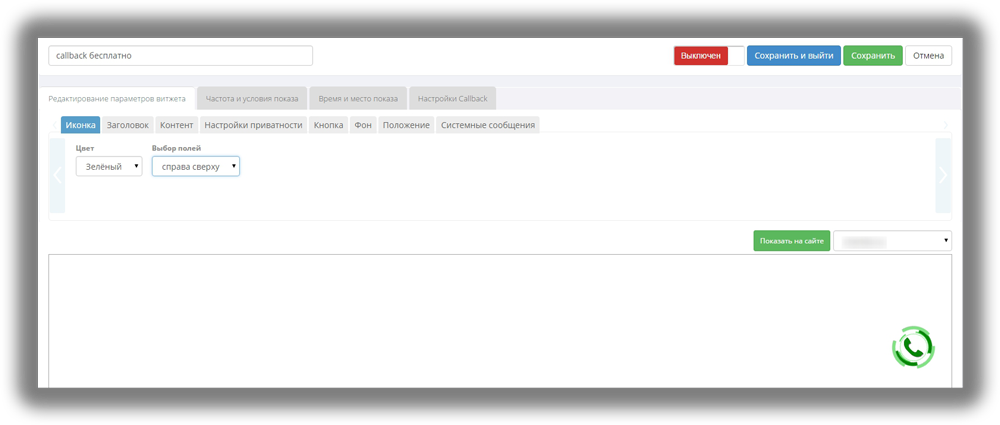
- Заголовок, Контент, Настройки приватности, Кнопка, Фон: индивидуальная настройка внешнего вида и надписи внутри всплывающего окна.
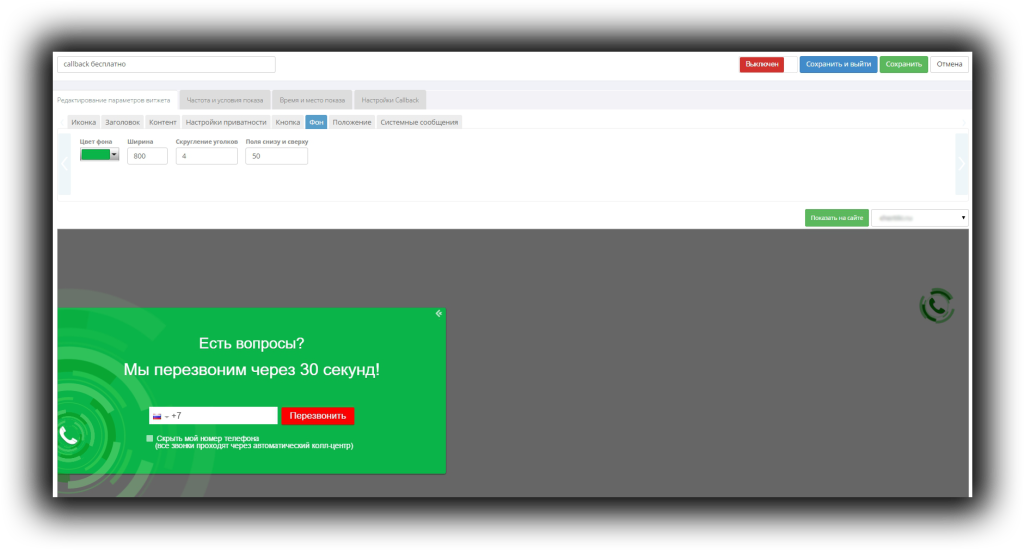
- Положение: выбор расположения всплывающего окна (слева или справа).
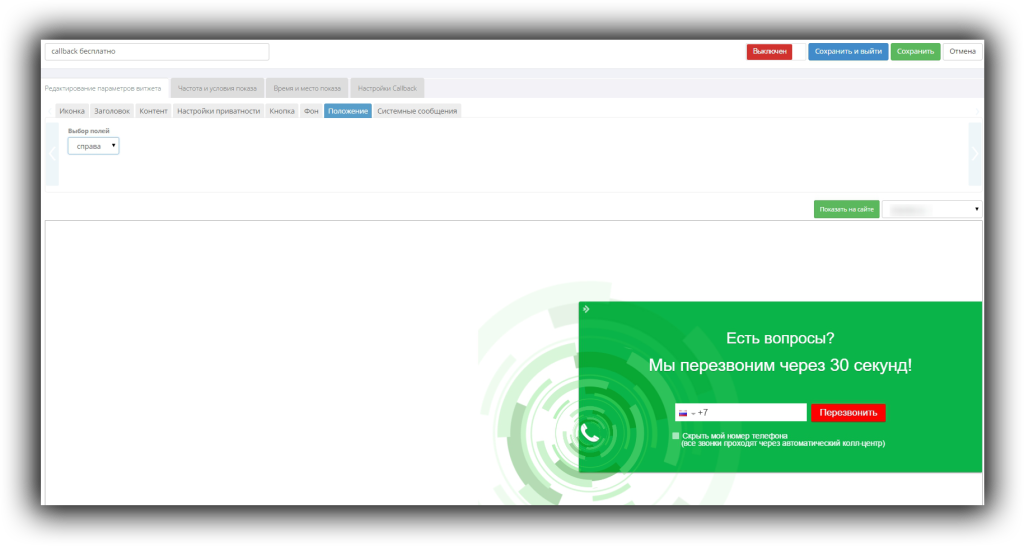
- Системные сообщения: сообщения, которые будут показаны пользователю после выполнения какого либо действия.
Частоты и условия показа, время и место показа
Так как данная настройка одинакова для всех виджетов, более подробнее о ней вы сможете прочитать в нашей статье.
Настройки CallBack
- Настройки Callback: поля, в которые нужно ввести свой номер телефона, почтовый ящик и пароль. После чего нажать зеленую кнопку «Сохранить» в правом верхнем углу экрана. После этого виджет обратного звонка будет активирован в сервисе-партнере.
- Ваш баланс: поле, в котором будет отображаться баланс вашего CallBack виджета. При активации виджета баланс должен составлять 50 рублей. Это сумма, которая дается для тестирования виджета. Тарификацию вы можете посмотреть нажав на надпись «Посмотреть все тарифы CallBack».
- История звонков: кнопка, при нажатии на которую вы попадаете в личный кабинет на сайте сервиса-партнера, в котором можете отследить историю звонков на ваш виджет обратного звонка.
- Пополнить баланс: кнопка, при нажатии на которую вы попадете в личный кабинет на сайте сервиса-партнера и сможете пополнить баланс своего счета.
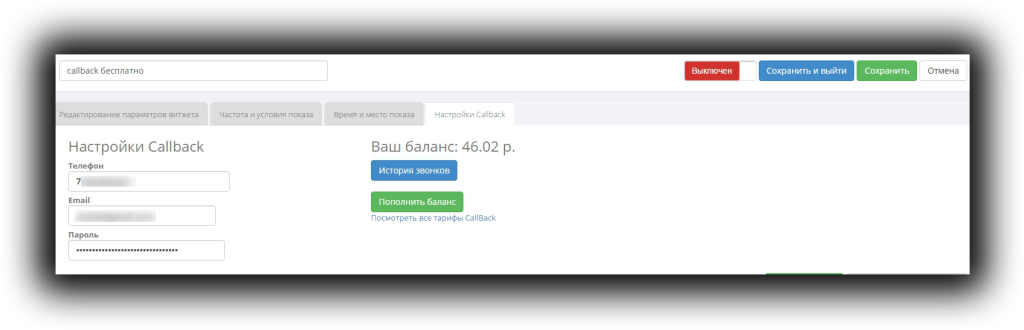
Активация виджета CallBack
Для того, чтобы виджет был показан на вашем сайте нужно перевести тумблер в положение «Включен» и нажать кнопку «Сохранить». После чего виджет будет отображаться во вкладке «Мои витжеты». Обратите внимание, что каждый шаблон можно переименовать.

Customer support service by UserEcho

